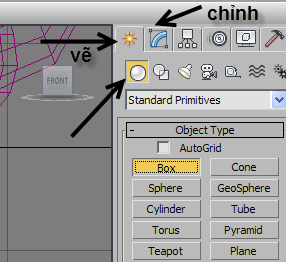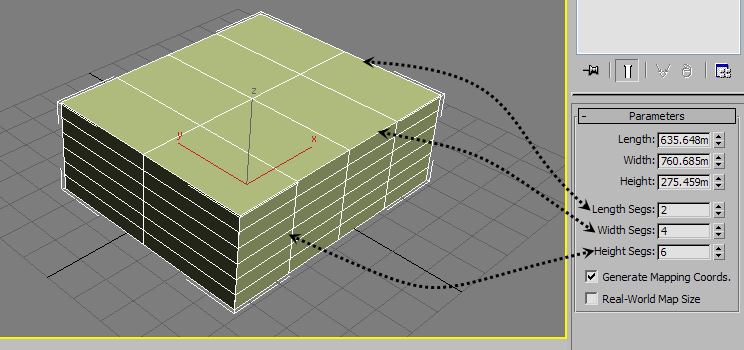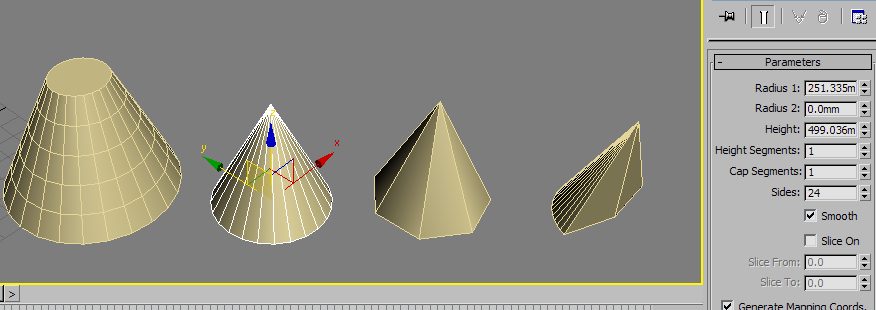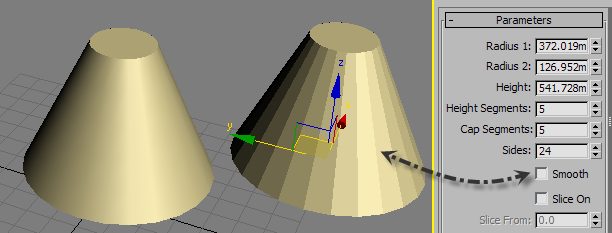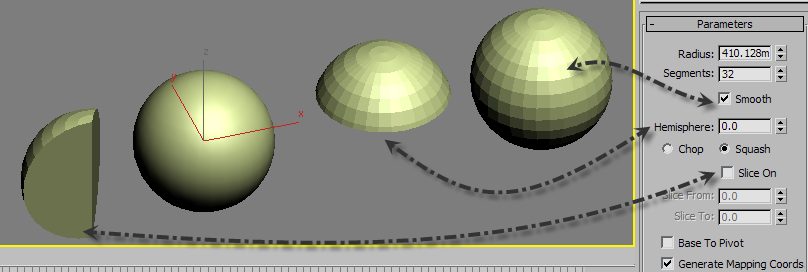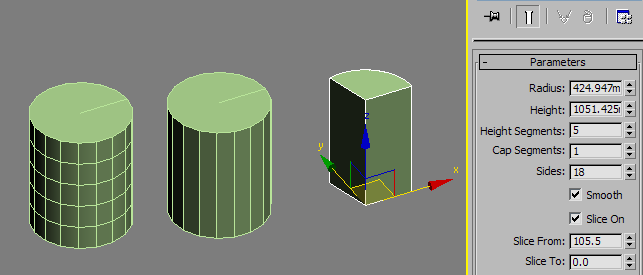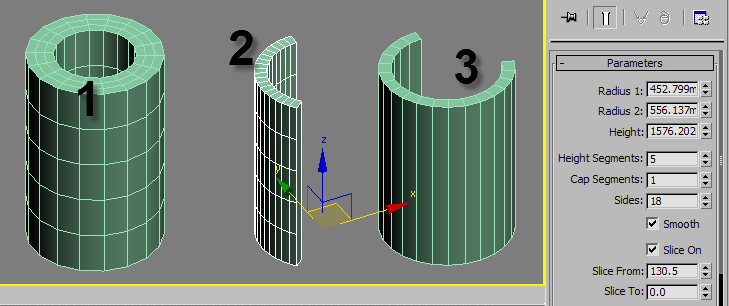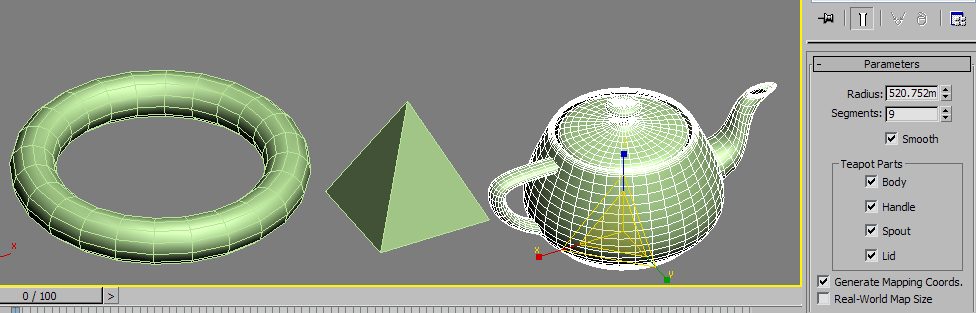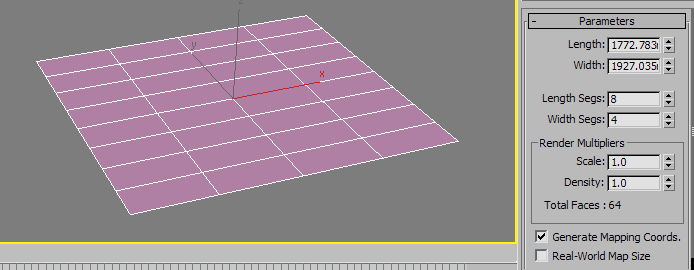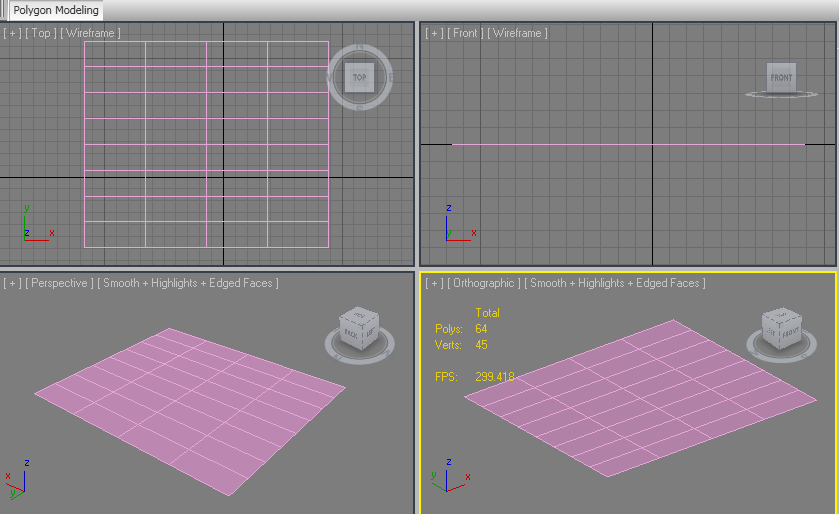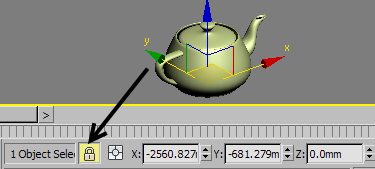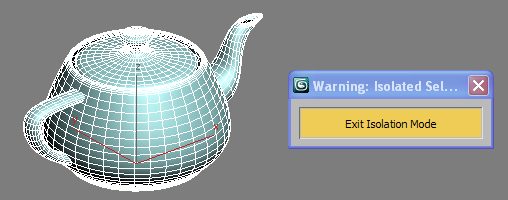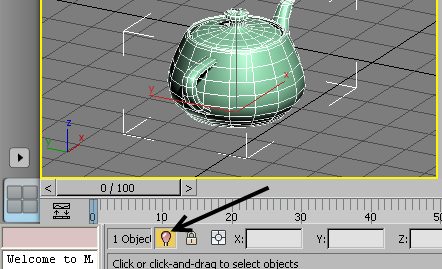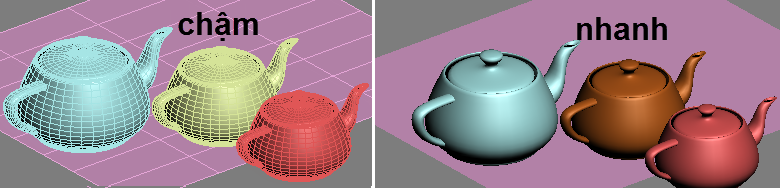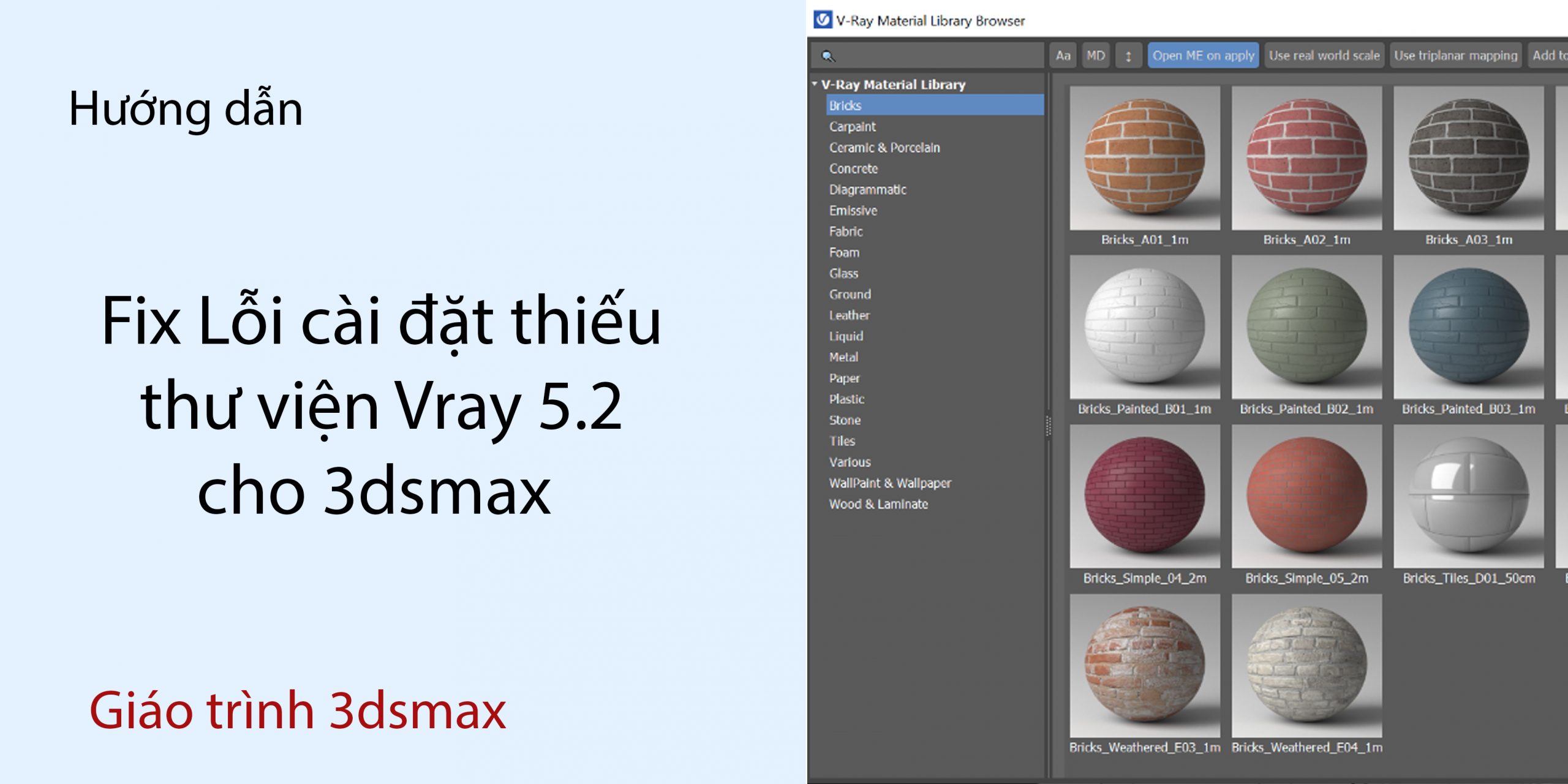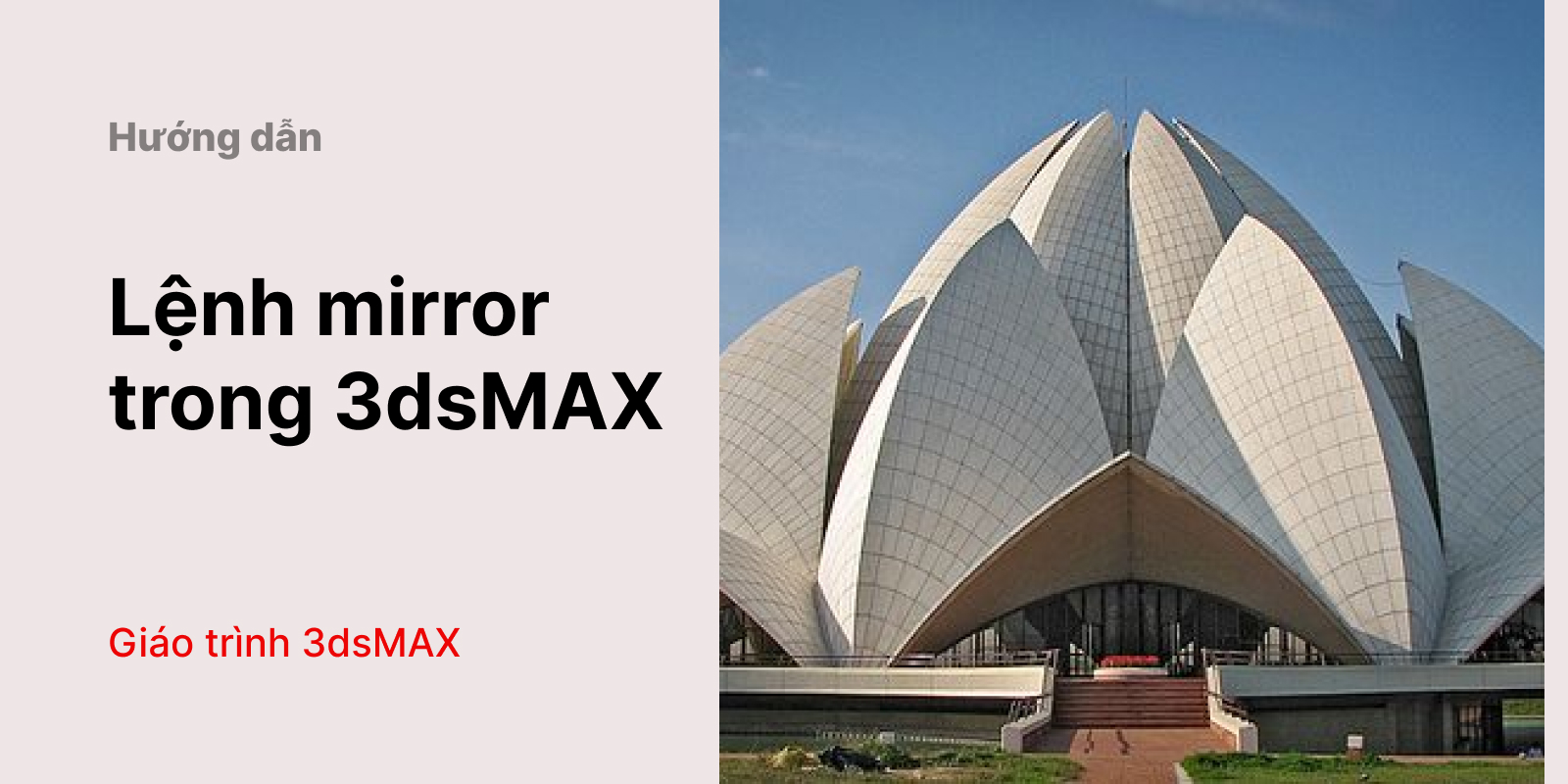Tạo các hình khối cơ bản
1. Tạo hình các hình khối cơ bản, hệ thống phím tắt, thao tác làm việc, quản lý hệ thống màu sắc của đối tượng và khung dây.
1.1. Các hình khối cơ bản trong 3ds Max.
Chọn nút vẽ (create), sau khi vẽ có thể hiệu chỉnh trực tiếp kích thước ngay lập tức hoặc chọn hiệu chỉnh (modify) để chỉnh sửa kích thước sau.
Lưu ý nên vẽ đối tượng 3d từ Top để trục tọa độ đối tượng luôn nằm ở mặt phẳng mặt đất.
Box: hình hộp, các thông số chiều dài, rộng, cao. Di chuyển mũi tên lên xuống hoặc nhấn Tab để lần lượt chuyển vị trí nhập sửa kích thước.
Segments: Số lượng chia ô theo mỗi chiều. Nếu vật thể không biến dạng cong, chỉ số này nên là nhỏ nhất để polys (mặt phẳng) nhỏ nhất..
Cone: hình nón, các thông số tương tự.
Radius 1: Bán kính đáy, radius 2: bán kính đỉnh
Height: Chiều cao, height Segments: Số lượng đường chia theo chiều cao, nếu hình dạng vật thể không đổi, nên để chỉ số này là nhỏ nhất bằng 1.
Cap..: Số lượng polys chia trên mặt đỉnh và đáy.
Sides: số lượng đường sinh, càng nhỏ càng góc cạnh, càng tăng đường cong càng mịn.
Smooth: Cho phép hiển thị mượt hoặc không.
Slice On: Cho phép cắt khối theo chiều âm họăc dương.
So sánh 2 chế độ Smooth.
Sphere: Hình tròn lưới tứ giác.
Các thông số như hình.
GeoSphere: hình tròn giả lập khí quyển lưới tam giác, tồn tại từ render Scanline. Hiện tại ít sử dụng đã có Vray Sky mô phỏng bầu trời.
Cylinder: hình trụ tròn.
Tube: Hình ống rỗng ruột.
Lưu ý: hình 1 nặng hơn hình 2, hình 2 nặng hơn hình 3.
Các đối tượng khác tương tự. Torus, Pyramid và Teapot.
Teapot Parts: Các thành phần của ấm.
Plane: là một mặt phẳng không có bề dày, với kích thước và Segments cố định.
1.2. Giao diện, các phím tắt và thao tác làm việc cơ bản.
Giao diện.
Khung nhìn Top (T) mặt bằng. Front (F) mặt trước. Left (mặt trái). Perspective (P) phối cảnh 3 điểm tụ. Orthographic (U) phối cảnh không điểm tụ.
Tại khung nhìn mặt bằng hoặc mặt đứng, nhấn Alt+ chụôt giữa để kích họat về Perspective.
Tại 1 khung nhìn, muốn đổi khung nhìn làm việc chỉ việc nhấn các nút tương ứng. Hoặc nhấn chữ V rồi chọn khung nhìn.

Các phím tắt thông dụng điều hướng và thao tác làm việc.
Nhấn I để zoom vị trí con chuột vào giữa màn hình.
Alt+W: (bật/tắt) phóng lớn khung nhìn bất kỳ.
Ctrl+X: (bật/tắt) phóng lớn cực đại khung nhìn.
Alt+X: (bật/tắt) chế độ nhìn trong suốt đối tượng.

Space: (bật/tắt) chế độ tạm khóa đối tượng.
Alt+ chuột giữa: xoay góc nhìn.
Alt+Q: tách riêng đối tượng ra để dễ chỉnh sửa độc lập. Chỉnh sửa xong nhất Exit để thóat.
Riêng 3ds Max 2014 thì nhấn nút hình đầu que diêm ở dưới màn hình.
Lệnh Z (zoom):
Nếu chọn 1 đối tượng, nhấn Z sẽ zoom đến đối tượng đó trong tòan bộ các khung cảnh.
Nếu không chọn đối tượng, trỏ chuột vào vùng khỏang không nhấn Z thì 3ds Max sẽ zoom tòan bộ đối tượng hiện hữu trong bản vẽ.
Phím tắt F3: Kích họat chế độ đặc rỗng hoặc khung dây.
Lưu ý ở chế độ khung dây thì VGA card đồ họa chạy nhanh hơn, vì phải xử lý ít chi tiết đồ họa hơn.
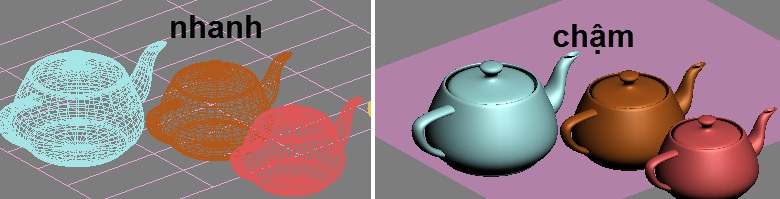
Phím tắt F4: Kích họat chế độ đặc có hiển thị Segments hoặc không.
Lưu ý chế độ đặc có hiển thị Segments sẽ làm VGA chạy chậm hơn, vì phải xử lý thêm các chi tiết đồ họa của hiển thị Segments.
1.3. Màu khung dây, màu đối tượng và Assign Random color.
Khi vẽ, màu đối tượng mặc định là màu của khung dây. Nếu nhấn chọn Assign.. màu khung dây sẽ liên tục thay đổi khi tạo mới đối tượng. Nếu bỏ chọn, thì 3d Max chỉ dùng duy nhất 1 màu đã chỉ định trước để tạo khung dây.
Khi ốp vật liệu, màu vật liệu trong bảng Materials sẽ là màu đối tượng, còn màu khung dây vẫn không đổi.
Xem thêm: Setting trong 3ds Max.
Xem thêm: Tổng hợp giáo trình 3Ds Max.
Xem thêm: Khóa học 3Ds Max rẻ nhất.